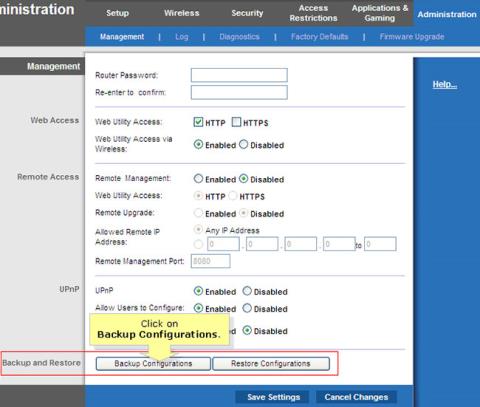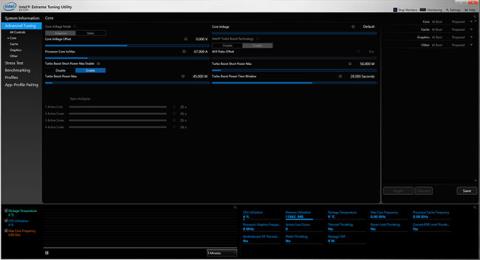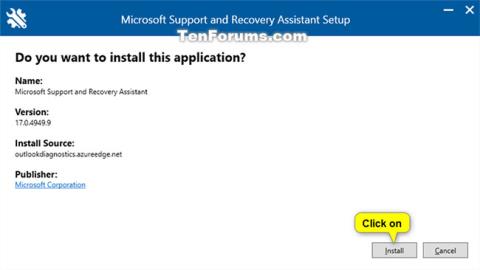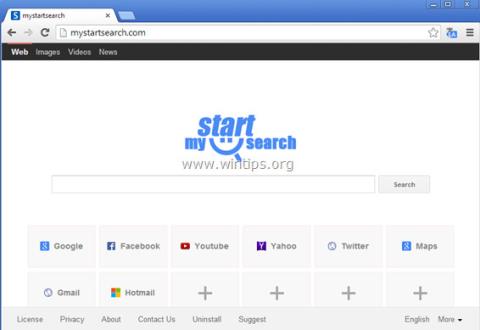Vai WiFi ietekmē bezvadu tālruņus?

Ja bezvadu tālrunī rodas problēmas ar zvanu kvalitāti, to var izraisīt jūsu mājas WiFi.
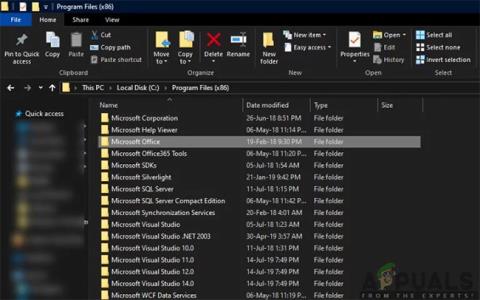
Ir dažādi faili un programmas, kas ir likumīgi Microsoft komponenti, taču dažiem lietotājiem tie var šķist bezjēdzīgi vai lieki. AppVShNotify ir līdzīgs fails. Tam ir paplašinājums .exe, kas norāda, ka tas ir izpildāms fails. Lai gan šie faili bieži ir nepieciešami, lai dators darbotos pareizi, tie var būt kaitīgi.
Gandrīz visi lietotāji ir ziņojuši, ka viņi ir automātiski redzējuši šo procesu uzdevumu pārvaldnieka cilnē Procesi . Tas ir pārsteigums, taču, kā rakstā tiks paskaidrots vēlāk, nav par ko uztraukties, kamēr process nav cēlies no sistēmas mapes.
Kas ir AppVShNotify?
AppVShNotify izveidoja Microsoft un izmantoja Microsoft Application Virtualization. Šis pakalpojums ir pakalpojums, kas darbojas Microsoft fonā, un to izmanto tikai lietojumprogrammu virtualizācijas (App-V) klients, "integrējot" virtualizētu lietojumprogrammu. Attiecīgās lietojumprogrammas dati atrodas virtuālajā lietojumprogrammu serverī. AppVShNotify jūsu datorā ir aptuveni 339 MB, un tas ir atrodams:
C:\Program Files (x86)\Microsoft Office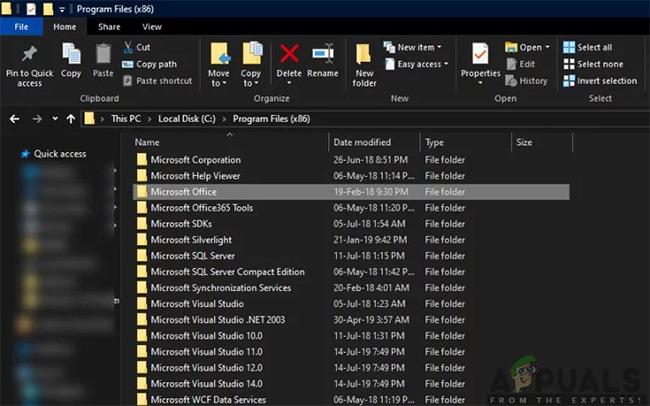
AppVShNotify izveidoja Microsoft un izmantoja Microsoft Application Virtualization
Vai AppVShNotify ir ļaunprātīga programmatūra?
Dažreiz AppVShNotify sistēmā var tikt slēpta kā ļaunprātīga programmatūra . Ja tas tiek parādīts mapē, kas nav minēta iepriekš, AppVShNotify, visticamāk, ir ļaunprātīga programmatūra. Šajā gadījumā lietotājs datorā redzēs tādus ziņojumus kā:
Šie ziņojumi norāda, ka AppVShNotify nevar startēt, tāpēc process tiek pārtraukts. Lai labotu kļūdu, jums jāzina šī faila atrašanās vieta. Ja tas nav iekļauts jūsu datora programmu failos, iespējams, tā ir ļaunprātīga programmatūra, un jūs varat to izdzēst.
Vai AppVShNotify ir jāatspējo?
Nav nepieciešams atspējot AppVShNotify, jo tas nekādā veidā nekaitē datoram. Taču aptaujas liecina, ka aptuveni 10% cilvēku ir izdzēsuši šo failu no saviem datoriem. Tātad, ja vēlaties, varat to atspējot.
Kā pārbaudīt, vai fails ir likumīgs vai nē?
Tagad apspriedīsim, kā pārbaudīt, vai pakalpojums ir likumīgs un vai ļaunprātīga programmatūra nav inficējusi jūsu datoru. Vispirms jums jāpārbauda, vai lietojumprogramma ir digitāli parakstījusi likumīgu avotu. Ciparparaksts pārbauda, vai lietotne nāk no verificēta izdevēja/izstrādātāja.
Šeit ir piemērs. Kā redzat, programmatūras izdevējs nav zināms. Turklāt tam nav derīga programmas nosaukuma. Lielākā daļa pārbaudīto lietojumprogrammu nenodrošina tādu pašu faila nosaukumu kā programmai, kurai tās pieprasa piekļuvi. Tā vietā kopā ar izdevēju ir norādīts pilns programmas nosaukums. Šis ir tāda paša procesa piemērs, kas ir likumīgs un nesatur ļaunprātīgu programmatūru.
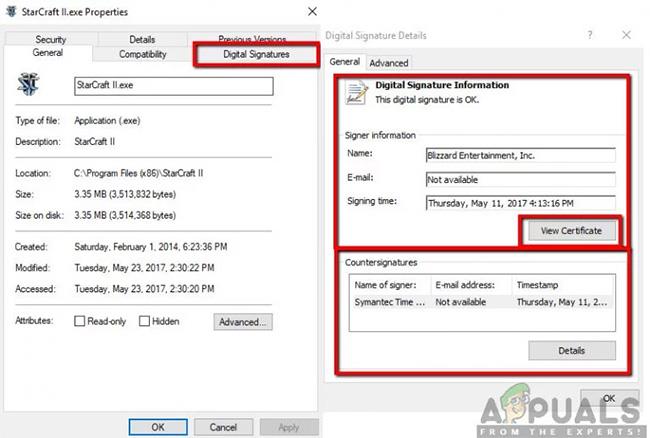
Elektroniskā paraksta piemērs
1. metode: atinstalējiet, izmantojot lietojumprogrammu pārvaldnieku
Pirms turpināt, pārliecinieties, vai esat pieteicies savā datorā ar administratora tiesībām. Jāpiebilst, ka, ja joprojām izmantojat virtualizācijas servisu, turpmāk to nevarēsit izmantot. Šķiet, ka virtualizācijas programmatūra ir atkarīga no šī procesa, lai pareizi veiktu savas darbības. Ja process patiešām avarē, varat turpināt un atinstalēt virtualizācijas programmatūru, kā minēts tālāk.
1. Nospiediet Windows + R , lai palaistu lietojumprogrammu Palaist , dialoglodziņā ievadiet “appwiz.cpl” un nospiediet taustiņu Enter.
2. Sarakstā jūs redzēsit Microsoft lietojumprogrammu virtualizāciju . Ar peles labo pogu noklikšķiniet uz tā un atlasiet Atinstalēt.
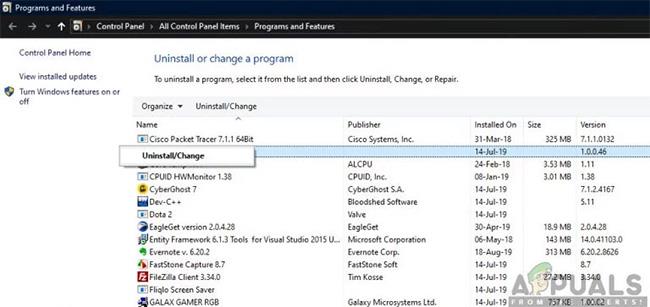
Ar peles labo pogu noklikšķiniet uz Microsoft Application Virtualization, pēc tam atlasiet Atinstalēt
3. Restartējiet datoru un pēc tam pārbaudiet, vai lietojumprogramma patiešām ir noņemta no datora un vai pakalpojums, kas izraisīja problēmu, ir pazudis.
Pirms atinstalēšanas procesa pabeigšanas pārliecinieties, vai pakalpojums jūsu datorā vairs nepastāv. Lai pārliecinātos, ka pakalpojums ir pilnībā noņemts, veiciet tālāk norādītās darbības.
1. Nospiediet Windows + R , dialoglodziņā ievadiet “regedit” un nospiediet taustiņu Enter , lai atvērtu reģistra redaktoru .
2. Tagad HKEY_LOCAL_MACHINE meklējiet jebkuru Appshnotify vai Microsoft Application Virtualization ierakstu .
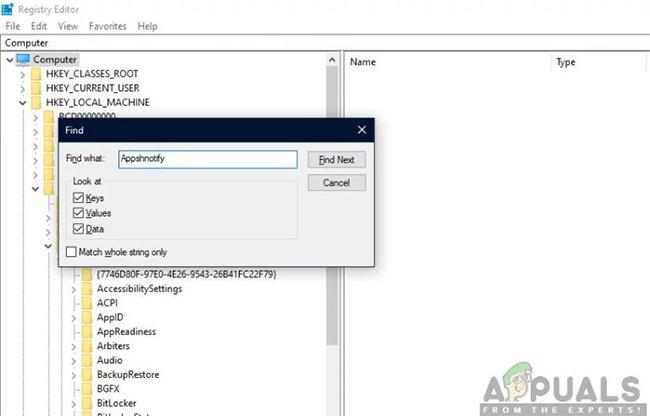
Meklējiet Appshnotify vai Microsoft lietojumprogrammu virtualizācijas ierakstus
Ja tie patiešām pazūd, varat būt drošs, ka jums tas vairs netiks traucēts.
2. metode: meklējiet ļaunprātīgu programmatūru
Ir daudzi veidi, kā no datora noņemt nelegālu programmatūru. Ir daudzas labas pretvīrusu programmatūras , kas veic šo darbu. Varat lejupielādēt jebkuru programmatūru, piemēram, Malwarebytes vai Hitman Pro u.c. Plašāku informāciju skatiet rakstā: Pilnīga ļaunprātīgas programmatūras (ļaunprātīgas programmatūras) noņemšana Windows 10 datoros .
Ja bezvadu tālrunī rodas problēmas ar zvanu kvalitāti, to var izraisīt jūsu mājas WiFi.
Ja jums ir jāatjauno maršrutētāja rūpnīcas noklusējuma iestatījumi, jūs varēsiet atjaunot iepriekšējo konfigurāciju, izmantojot dublējuma konfigurācijas failu. Lai dublētu un atjaunotu maršrutētāja konfigurāciju, izpildiet tālāk sniegtos norādījumus.
Šeit ir saraksts ar labākajām pārspīlēšanas programmām, kas palīdzēs pārspīlēt procesoru (CPU) un grafisko karti (GPU).
Paroļu pārvaldnieki nav ideāli. Un ne visiem patīk ideja glabāt visas savas paroles vien�� vietā.
Windows komandu uzvednes rīks un daudzas citas tā komandas var šķist "dīkstāves" vai pat bezjēdzīgas "no pirmā acu uzmetiena", taču ikviens, kurš kādreiz ir izmantojis komandu uzvedni, var jums pateikt, ka jums tā patiks.
Microsoft atbalsta un atkopšanas palīgs (SaRA) darbojas, veicot testus, lai atrastu kļūdas un nodrošinātu labāko risinājumu identificētajām problēmām. Pašlaik tas var novērst Office, Microsoft 365 vai Outlook problēmas.
Avast un MalwareBytes, iespējams, ir divi no slavenākajiem nosaukumiem pretvīrusu un drošības jomā. Šodienas rakstā Quantrimang.com salīdzinās divas programmatūras Malwarebytes un Avast Antivirus, lai palīdzētu jums pieņemt apzinātu lēmumu.
Atiestatīšanas process atjaunos modema sākotnējos noklusējuma iestatījumus. Tiks dzēsti arī visi pielāgotie iestatījumi, kurus, iespējams, esat mainījis, tostarp statiskās IP adreses, DNS, personalizēto paroļu, WiFi iestatījumu, maršrutēšanas un DHCP iestatījumu iestatīšana.
Tehniski MyStartSearch nav vīruss, tā ir tikai potenciāli nevēlama programma (PUP), kuru var instalēt jūsu datorā. Ja sistēmai uzbrūk MyStartSearch reklāmprogrammatūra, katru reizi, kad piekļūstat un pārlūkojat internetu, ekrānā tiks parādīti uznirstošie logi un reklāmas baneri.
Kļūdai, ka skārienpaliktnis nevar noklikšķināt pa kreisi un pa labi, ir daudz iemeslu, iespējams, draivera kļūdu vai skārienpaliktņa mehānisku kļūdu dēļ.